
科技改變生活 · 科技引領(lǐng)未來
<ul id="i20y0"></ul> 
科技改變生活 · 科技引領(lǐng)未來
本內(nèi)容來源于@什么值得買APP,觀點僅代表作者本人|作者:Stark-C聲明:以下教程里的所有資源和過程皆為網(wǎng)上整理與收集,非本人原創(chuàng)!大家好,我是Stark-C。今天給大家?guī)淼氖峭婵驮疲ňW(wǎng)心云)刷openwrt軟路由的保姆教程。我其實今
本內(nèi)容來源于@什么值得買APP,觀點僅代表作者本人 |作者:Stark-C
聲明:以下教程里的所有資源和過程皆為網(wǎng)上整理與收集,非本人原創(chuàng)!
大家好,我是Stark-C。今天給大家?guī)淼氖峭婵驮疲ňW(wǎng)心云)刷openwrt軟路由的保姆教程。
我其實今天折騰的是網(wǎng)心云,但是不管是網(wǎng)心云還是玩客云,其實整個折騰過程都是一樣。
隨便說一下,我這個機(jī)器是我?guī)讉€月前官方做活動九塊九包郵的機(jī)器,我在本站曬過單的:
后來我就一直沒有折騰,所以今天就來用它練練手,順便分享給大家!
在開始之前我先給大家說說玩客云的基本配置:
也就是說,玩客云其實配置在當(dāng)前是非常的低!不過我測試過,跑輕量級的OpenWrt還是沒有問題的。
為了讓大家可以看的更清楚,同時也是為了方便可能第一次操作的小白,我把整個過程分成了幾個小部分。只要一步步來,其實沒有什么問題的!
準(zhǔn)備工作
刷機(jī)所需軟件:https://cloud.189.cn/t/iAnYVbQzEFna
PS:百度云實在是太容易掛了,我這里就分享了天翼網(wǎng)盤,里面有所有今天會用到的軟件。其實在這里你就可以先把里面的文件下載到電腦上了!
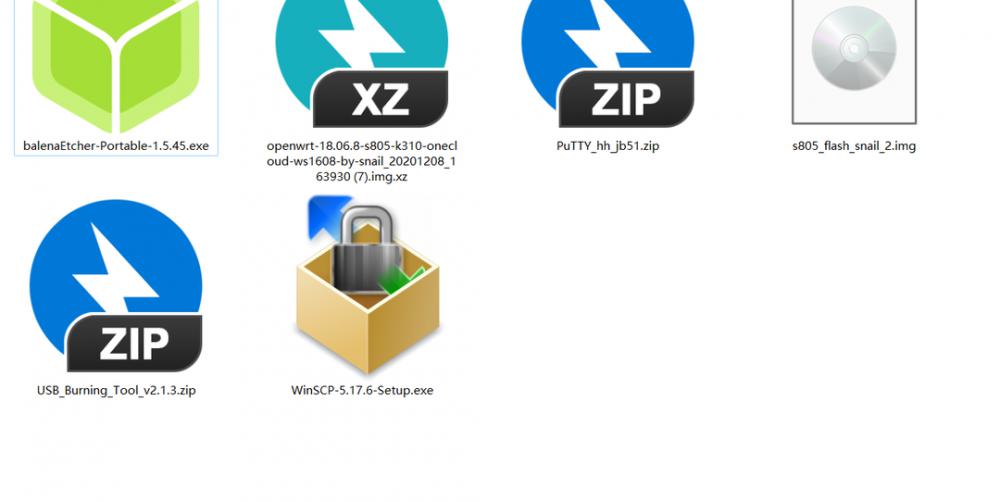
下載下來就是上圖里面的6個文件。
拆機(jī)
因為此次刷機(jī)我們需要短接主板,所以首先我們需要進(jìn)行拆機(jī)操作。
拆機(jī)其實非常的簡單,直接用吹風(fēng)機(jī)加熱后面板,讓面板里的膠軟化。大約幾分鐘后就可以順利將面板取下。
拆開后面板就是這個樣子。然后還要擰掉露出來的六顆螺絲就可以將玩客云拆開。這個時候就可以把主板從盒子里抽出來。
這就是拆出主板的樣子,其實也就這個簡單的幾個部件~~
燒錄固件
拿出雙公頭USB數(shù)據(jù)線。(我這個是我從抽屜找出來的以前的移動硬盤數(shù)據(jù)線)
此時我們就用雙公頭USB線連接玩客云的主板和電腦USB。臺式機(jī)請盡量連接后面的USB口。
請注意:玩客云的一端請插上離HDMI接口近的那個USB接口!
安裝燒錄軟件。也就是你上面下載下來的文件夾里面的“USB_Burning_Tool_v2.1.3.ZIP"解壓并安裝便是。
然后點擊軟件左上角”文件“,選擇”導(dǎo)入燒錄包“,選擇你下載下來的燒錄包,也就是”s805_flash_snail_2.img“即可,其它的保持默認(rèn)。
然后最關(guān)鍵的一步來了!就是先短接觸點,在接通玩客云主板電源。需要說明的是,玩客云有兩種版本,它們的短接位置也是不一樣的。
圖片來源:@Powersee大神。在此表示感謝
這個是老版,它的短接點是在主板的背面。
圖片來源:@Powersee大神,在此表示感謝!
這個是新版(也就是玩客云主板上標(biāo)注的有v1.3的主板),短接點是在正面。
如果順利的話就能聽到電腦連接成功的提示音,并且燒錄軟件也會提示”連接成功“。
如果沒有提示拔掉電源重新開始,我也是試了好幾次才成功,說實話一邊按著短接點一邊插電源確實不太好操作。
點擊右邊的”開始“就可以刷機(jī)了。整個過程很快,不到一分鐘就能完成了。到”燒錄成功“的提示后,先點擊“停止”,然后關(guān)閉軟件在拔掉數(shù)據(jù)線。此時”燒錄固件“這步算是完成了。
PS:如果刷機(jī)過程中出現(xiàn)錯誤,重復(fù)以上操作,或者換一個USB接口試試。
寫入OpenWrt到U盤
操作前請注意:此步會格式化你的U盤(或者SD卡),重要文件請務(wù)必備份!!!
先解壓下載下來文件夾里面的”openwrt-18.06.8-s805-k310-onecloud-ws1608-by-snail_20201208_163930 (7).img.xz“這個壓縮包,得到一個”.img"的文件。
打開下載下來文件夾里的“balenaEtcher-Portable-1.5.45.exe”這個軟件,點擊紅色方框,在接下來的窗口選擇剛剛解壓出來的“.img"文件。
在這里的方框選擇你插入的U盤(或者SD卡)。
點擊最后一個紅色方框選項開始寫入固件到U盤,完成后會有提示。
到這里寫入OpenWrt到U盤也完成了!
連接路由器
將玩客云和路由器相連,網(wǎng)線的一頭插在路由器的LAN口,另一頭插在玩客云的網(wǎng)口上。在把剛剛上步寫好的U盤插在玩客云的USB接口上(注意:一定要插在靠近網(wǎng)口的那個USB接口!!!),最后直接給玩客云通電!
打開我們路由器的后臺,然后等待差不多半分鐘,就可以看到我們的玩客云已經(jīng)上線了。記下玩客云的IP地址。
然后在瀏覽器地址欄輸入我們記下的玩客云的IP地址,就可以來到openwrt的登錄頁面了。
需要說明的是:原始的登錄密碼其實就是下方文字的中的“snail”,只不過開始的“S”為小寫。這個也是該固件的作者的名字(代號)。
登錄以后就可以看見openwrt的后臺界面了,說明此次玩客云刷機(jī)openwrt軟路由成功!然后你就可以任意折騰了。
時間有限(整理實在太費時間,孩子馬上就要放學(xué)等我去接,沒辦法~~),在下篇文章中,我會教大家怎么具體怎么設(shè)置openwrt軟路由,以及把當(dāng)前U盤上的固件刷入到玩客云的主板閃存里面去,這樣我們就可以不用連接U盤了。感興趣的小伙伴記得關(guān)注我哦!
好了,以上就是今天給大家分享的內(nèi)容,我是愛分享的Stark-C,如果今天的內(nèi)容對你有幫助請記得收藏,順便點點關(guān)注,我會經(jīng)常給大家分享各類有意思的軟件和免費干貨!謝謝大家~~
作者聲明本文無利益相關(guān),歡迎值友理性交流,和諧討論~

金龍東
版權(quán)所有 未經(jīng)許可不得轉(zhuǎn)載
增值電信業(yè)務(wù)經(jīng)營許可證備案號:遼ICP備14006349號
網(wǎng)站介紹 商務(wù)合作 免責(zé)聲明 - html - txt - xml<tfoot id="aeswk"></tfoot>
